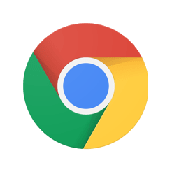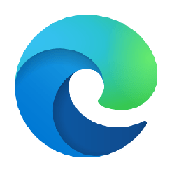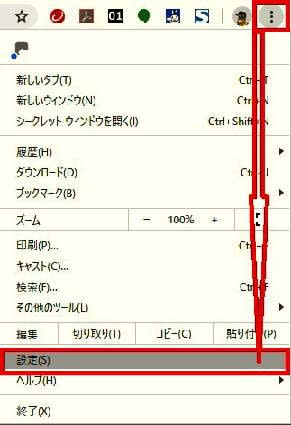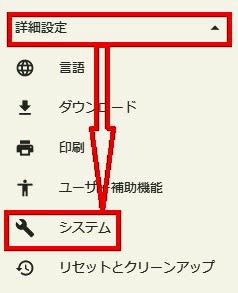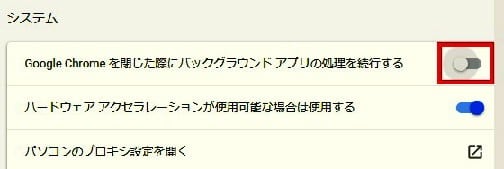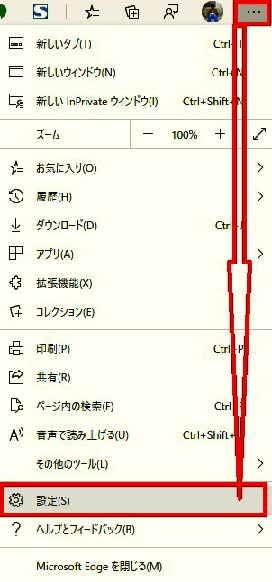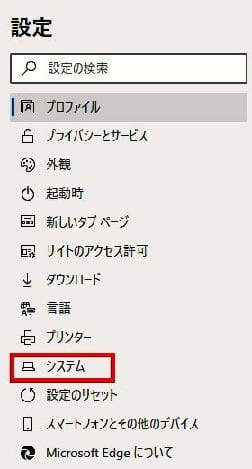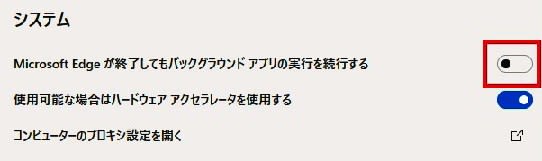日々のパソコン案内板
【Excel関数】 No.1(A~I) No.2(J~S) No.3(T~Y)
【Excelの小技】 【HTMLタグ&小技】
【PDFの簡単セキュリティ】
【複数フォルダーを一括作成するんならExcelが超便利だよ!!】
【アップデートが終わらない!? Windowsの修復ツールを使ってみる方法】
【削除してしまったファイルやデータを復元する方法ー其の一(以前のバージョン)】
【削除ファイルやデータを復元する方法ー其の二(ファイル履歴)】
【Excel振替伝票の借方に入力したら貸方に対比する科目を自動記入】
【手書きで書くように分数表記する方法】
【Web上のリンクさせてある文字列を選択する方法】
【Excel2010以降は条件付き書式設定での文字色にも対応!】
【Windows10のWindows PowerShellでシステムスキャンの手順】
最近PCの起動時に
ChromeとEdgeが勝手に!!
先日のOSのアップデート以降…!?
一応、止める方法を紹介しておきますね。
Windowsの5月のバージョンアップ以降、PCを起動させると、Chromeと新Microsoft EdgeがPC終了時まで使用していたタブのまま起動されてきてしまうようになりました…。
勿論、スタートアップは無効にはしているので、色々調べてみたら、ブラウザのシステム設定でオフにすることが可能とわかり、早速、今朝に設定し直しました。
設定後、起動し直してみましたが、大丈夫でしたね(^_-)-☆
- 【Chromeの場合】
- ブラウザのアドレスバーの右端に表示されている『…』をクリック
- 開いたメニューの中から『設定』をクリック
- 設定画面が開いたら、左側のメニューの中から『詳細設定』をクリック
- 詳細設定メニュー画面から『システム』をクリック
- 『Google Chrome を閉じた際にバックグラウンド アプリの処理を続行する』のチェックを外す。
- 【新Microsoft Edgeの場合】
- ブラウザのアドレスバーの右端に表示されている『…』をクリック
- 開いたメニューの中から『設定』をクリック
- 設定メニュー画面から『システム』をクリック
- 『Microsoft Edge が終了してもバックグラウンド アプリの実行を続行する
』のチェックを外す。
- 『Microsoft Edge が終了してもバックグラウンド アプリの実行を続行する
勿論、ブラウザの設定から終了させれば問題なかったのですが、普通は皆さんも、ブラウザの右上の×印で終了させてしまわれると思います・・・勿論、私も癖になっているし、同じく×印からなんですよね。
これで、指定したアドレスのページが毎回起動するようになりました。お困りの方は、この設定方法をお試しあれ(^_-)-☆